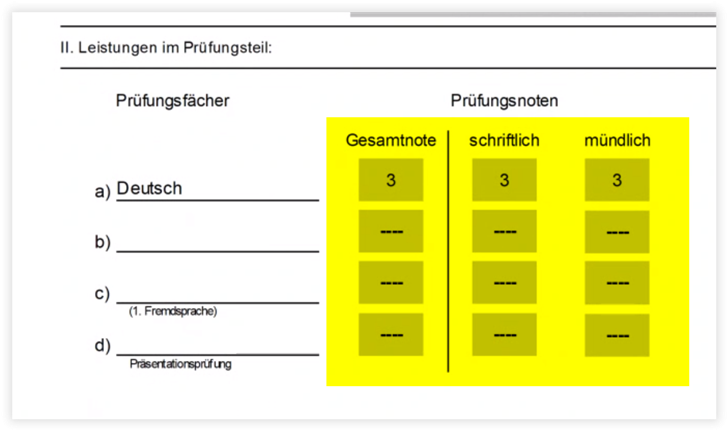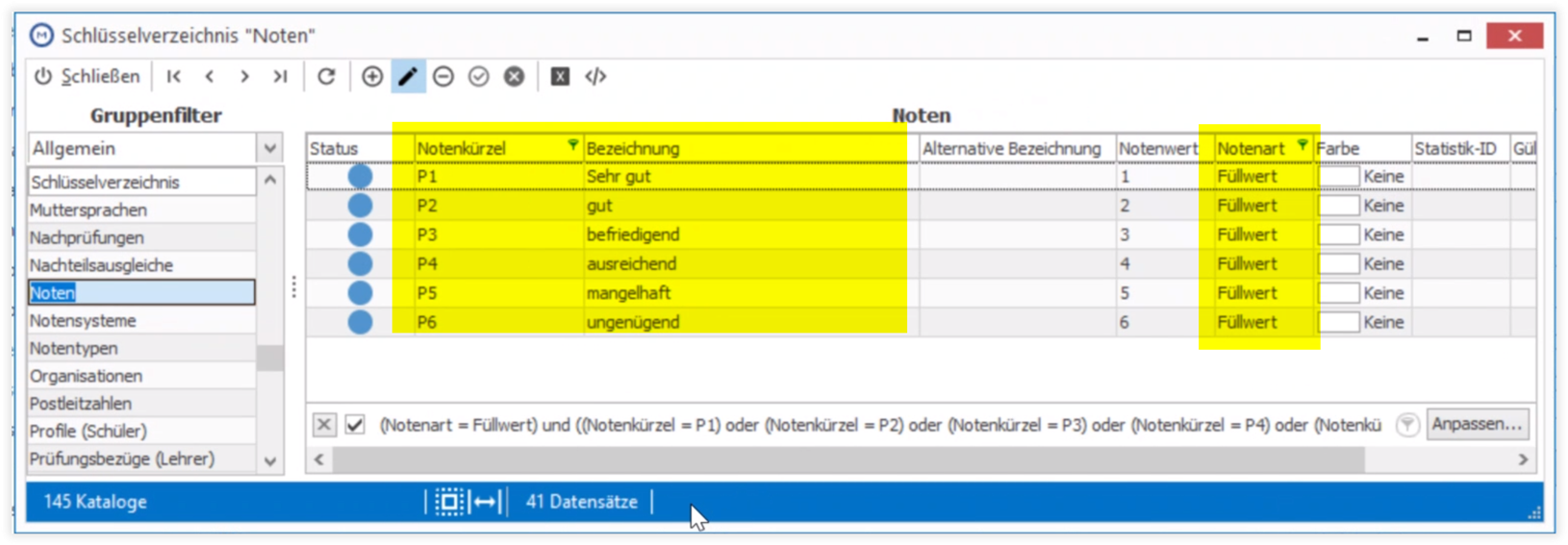BER-Schul Z 213(11.19).rpt¶
Schul Z 213 – Zeugniss der ISS (Integrierte Gesamtschule) und GES (Gesamtschule)
Beispiel Schüler: Ludiwg, *BER-ISS.GES (Schul Z 213)(11.19) 2. HJ. 2021/2022
Ausdruck¶
Das Zeugnis/der Bericht muss aus dem Menü Schüler gedruckt werden.
Zugang/Abgang¶
Bitte tragen Sie beim Schüler unter Schüler > Daten 2 > Zugang/Abgang > Zugang am/Abgang amein.
Ergänzende Angebote¶
Schüler > Zeugnis > Bemerkungen/Formulare > Merkmale
Bitte erfassen Sie dieses bei den Zeugnisbemerkungen. Die Ausgabe erfolgt durch den Eintrag in der Spalte "Merkmal" unter Schlüsselverzeichnis > Zeugnisbemerkungen.
| Merkmal | Bedeutung |
|---|---|
| AG | Ergänzende Angebote |
Fremdsprachen¶
Schüler > Daten 3 > 1./2./3. Fremdsprache
Tragen Sie im Menü Schüler > Daten 3 beim entsprechenden Schüler die Fremdsprache im aktuellen Zeitraum unter "Fremdsprachenfolge" ein. Damit Ihnen hier Fremdsprachen im Auswahlmenü
angeboten werden, müssen Sie unter Schlüsselverzeichnis > Fächer im Feld "Kategorie" aus dem Pull-Down-Menü "Fremdsprache" zugewiesen haben.
GeR Niveaustufe¶
Extras > Schlüsselverzeichnisse > Sprachreferenzen
Bitte tragen Sie in unter im Menü Schüler > Daten 3 > Fremdsprachenfolge im Feld "Referenz" das Referenzniveau der Fremdsprache ein. Grundlage bildet das Schlüsselverzeichnis > Sprachreferenzen.
Mögliche Werte sind aktuell:
| Kürzel | Schlüssel | Bezeichnung |
|---|---|---|
| A1 | A1 | Anfänger |
| A2 | A2 | Grundlegende Kenntnisse |
| B1 | B1 | Fortgeschrittene Sprachverwendung |
| B2 | B2 | Selbständige Sprachverwendung |
| C1 | C1 | Fachkundige Sprachkenntnisse |
| C2 | C2 | Annähernd muttersprachliche Kenntnisse |
Latinum¶
Für die Ausgabe des Bemerkungstextes zum Latinum muss der Haken bei "Latinum" unter Schüler > Daten 3 > Fremdsprachenfolge gesetzt sein.
Schulleiter¶
Mandanten > Daten 1 > Schulleiter
Der Schulleiter muss im entsprechenden Zeitraum unter Mandanten > Daten1 im Feld "Schulleiter" eingetragen werden. Bitte achten Sie darauf, das dem zugrunde liegenden Lehrereintrag ein Geschlecht unter Lehrer > Daten1 zugewiesen wurde.
Prüfungsvorsitz¶
Schüler > Zeugnis > Details > Prüfungsvorsitz
Der Prüfungsvorsitzende muss im entsprechenden Zeitraum unter Schüler > Zeugnis > Details > Prüfungsvorsitz eingetragen werden. Bitte achten Sie darauf, das dem zugrunde liegenden Lehrereintrag ein Geschlecht unter Lehrer > Daten1 zugewiesen wurde.
Zeugnisdatum¶
Schüler > Zeugnis > Details > Zeugnisdatum
Im entsprechenden Zeitraum muss das Zeugnisdatum im Menü Schüler > Zeugnis > Details im Feld "Zeugnisdatum" eingetragen sein.
Arbeits- und Sozialverhalten¶
Schüler > Zeugnis > Bemerkungen/Formulare > Zeugnisbemerkung
Um die korrekte Bemerkung über das Arbeits- und Sozialverhalten zu generieren, legen Sie, falls das Arbeits- und Sozialverhalten beurteilt werden soll, eine Zeugnisbemerkung mit dem Merkmal „ASV1“, „ASV2“ oder „ASV12“ an. Damit wird die entsprechende Bemerkung generiert und ermittelt um welches Schuljahr es sich handelt, worauf sich Ihre Informationen über das „Arbeits- und Sozialverhalten“ beziehen, was für andere Zeugnisse relevant sein kann. Beachten Sie dabei:
| Merkmal | Ausgabe im Bericht im HJ |
|---|---|
| ASV1 | 1. HJ |
| ASV2 | 2. HJ |
| ASV12 | 1. und 2. HJ |
Wird das Arbeits- und Sozialverhalten des Schülers nicht beurteilt, weisen Sie dem Schüler keine Bemerkung mit dem Merkmal „ASV1“, „ASV2“ oder „ASV12“ zu. Der entsprechende Vermerk wird auch dann ausgegeben."
Benotung im Fach Deutsch¶
Schüler > Zeugnis > Leistungen > Deutsch
Deutsch erhält eine Note für den "allgemeinen Teil", "schriftliche Leistungen" und eine "Gesamtnote". Tragen Sie daher im Menü Schüler > Zeugnis > Leistungen für das Fach "Deutsch" die Noten in folgende Felder:
| Note | Spalte |
|---|---|
| Gesamtnote | Spalte "Endote" |
| allgemeiner Teil | Spalte "Mündl. Note" |
| schriftliche Leistungen | Spalte "Schriftl. Note 4" |
vorgegebene Positionierung der Fächer¶
Schüler > Zeugnis > Fächer > Position
Um Noten den jeweiligen Fächer zuzuordnen, verwenden Sie für die Fächer folgende Positionen:
| Position | Fach |
|---|---|
| 1 | Deutsch |
| 2 | 1.Fremdsprache |
| 3 | Gesellschaftswissenschaften |
| 4 | Ethik |
| 5 | Geographie |
| 6 | Geschichte |
| 7 | Politische Bildung |
| 8 | Witschaft/Arbeit/Technik |
| 9 | Mathematik |
| 10 | Naturwissenschaften |
| 11 | Biologie |
| 12 | Chemie |
| 13 | Physik |
| 14 | Kunst |
| 15 | Musik |
| 16 | Sport |
| 30 | Wahlpflichtfach |
| 31 | Wahlpflichtfach |
| 32 | Wahlpflichtfach |
| 33 | Wahlpflichtfach |
| 34 | Wahlpflichtfach |
Achtung: Eine falsche Positionierung der Fächer ordnet den Fächern eine falsche oder keine Note zu. Das Fach wird trotzdem angezeigt.
Wahlpflichtfächer¶
Für die Wahlpflichtfächer erfassen Sie bitte die korrekte Position und die Unterrichtsart WahlPF
ER/GR Niveau¶
Für die leistungsdifferenzierten Fächer wird die Note anhand der vorgegebenen Abbildungstabelle aus den eingetragenen Punkten berechnet. Für leistungsdifferenzierten Fächer mit der Unterrichstart ER wird die Note des ER-Niveau genutzt. Für leistungsdifferenzierten Fächer mit der Unterrichstart GR wird die Note des GR-Niveau genutzt. Die Punkte tragen Sie bitte unter Schüler > Fächer > Leistungen > Endnoteein.
Verwenden Sie bitte folgende Unterrichtsart:
Extras > Schlüsselverzeichnisse > Unterrichstarten
| Kürzel | Schlüssel | Zeugnisbereich |
|---|---|---|
| ER | ER | ER-Niveau |
| GR | GR | GR-Niveau |
Für allen anderen Fächer (die nicht leistungsdifferenzierten Fächer) wird grundsätzlich die Note des ER-Niveau genutzt.
Prüfungsfächer¶
Extras > Schlüsselverzeichnisse > Fachstatus
Folgende Fachstati dürfen im Zeugnisdruck für die Prüfungsfächer verwendet werden:
| Kürzel | Schlüssel | Zeugnisbereich |
|---|---|---|
| 1PF | 1PF | 1. Prüfungsfach |
| 2PF | 2PF | 2. Prüfungsfach |
| 3PF | 3PF | 3. Prüfungsfach |
| 4PF | 4PF | 4. Prüfungsfach |
Für den Zeugnisdruck ist dabei nur der Schlüssel des Fachstatus relevant, das Kürzel kann beliebig gewählt werden. Bedenken Sie hierbei, dass Sie bereits im Schlüsselverzeichnis Fachtafeln den Fachstatus zuweisen können. Grundlage für das Zuweisen eines Fachstatus bildet das Schlüsselverzeichnis > Fachstatus. Wenn Sie dann den Schülern diese Fachtafeln zuweisen, müssen Sie die Angabe des Fachstatus nicht pro Schüler und pro Fach vornehmen.
Die Noten der Prüfungsfächer erfassen Sie bitte wie folgt:
| Note | Eintragung | Datenbank |
|---|---|---|
| Gesamtnote | Endnote (gesamt) | Endnote2 |
| Mdl. Note | schriftliche Note 2 | Note 2 |
| Schriftl. Note | schriftliche Note 1 | Note 1 |
Prüfungsnoten¶
Extras > Schlüsselverzeichnisse > Noten
Schüler > Zeugnis > Leistungen > Endnote (gesamt)
Da die restlichen Noten in Form von Punkten (01-15) erfasst werden, die Prüfungsnoten aber als Noten (1-6) ausgegeben werden sollen, gehen Sie wie folgt vor:
Legen Sie die Noten P1 -P6 unter Extras > Schlüsselverzeichnisse > Noten an.
| Kürzel | Bezeichnung | Notenwert | Notenart |
|---|---|---|---|
| P1 | sehr gut | 1 | Füllwert |
| P2 | gut | 2 | Füllwert |
| P3 | befriedigend | 3 | Füllwert |
| P4 | ausreichend | 4 | Füllwert |
| P5 | mangelhaft | 5 | Füllwert |
| P6 | ungenügend | 6 | Füllwert |
Info
Im Zeugnis wird der Notenwert ausgegeben
Verwenden Sie diese Noten Schüler > Zeugnis > Leistungen im Feld Endnote (gesamt)!
Beiblatt¶
Schüler > Zeugnis > Bemerkungen/Formulare > Merkmale
Um die korrekte Ausgabe zum Beiblatt zu generieren, legen Sie eine Zeugnisbemerkung mit dem Merkmal „Beiblatt“ an. Damit wird generiert, ob das Beiblatt ausgegeben wird oder nicht.
| Merkmal | Bedeutung |
|---|---|
| Beiblatt | Beiblatt ist Bestandteil des Zeugnisses |
Die Ausgabe des Bemerkungstext: "Ein Beiblatt (Schul Z 620) ist Bestandteil dieses Zeugnisses: ☐ ja ☐ nein). wird wie folgt gesteuert:
Liegt eine Zeugnisbemerkung mit dem Merkmal "Beiblatt" beim Schüler vor, kommt der Text in der Bemerkung: “Ein Beiblatt (Schul Z 620) ist Bestandteil dieses Zeugnisses.” Liegt dieses Merkaml nicht vor, kommt der Text in der Bemerkung: “Ein Beiblatt (Schul Z 620) ist nicht Bestandteil dieses Zeugnisses.”
Übergang in die gymnasiale Oberstufe¶
Schüler > Laufbahn > Allgemein
Für die Ausgabe des Versetzungstextes in Bezug auf die Berechtigung zum Übergang an die gymnasiale Oberstufe, tragen Sie im Menu Schüler > Laufbahn > Allgemein ein, ob der Schüler versetzt oder nicht versetzt wurde. Bei Eintrag "Schüler wurde versetzt" oder keinem Eintrag wird der Haken bei "berrechtigt zum Übergang" gesetzt.
Zeugnisbemerkungen¶
Abitur > Zeugnisbemerkungen oder Schüler > Zeugnis > Bemerkungen/Formulare
Bemerkungen Legen Sie im Menü Schüler > Zeugnis > Bemerkungen/Formulare oder im Menü Abitur > Zeugnisbemerkungen an. Sie können Zeugnisbemerkungen über Platzhalter auch personalisieren.
Einen Platzhalter definieren Sie über „<<“ zum Beginn und „>>“ zum Ende Ihres Platzhalters, z.B. So <<hier steht Ihr Platzhalter>>.
Platzhalter¶
Platzhalter sind geschlechtsspezifisch entsprechend dem Eintrag Schüler > Daten 1 > Geschlecht.
| Platzhalter | Ausgabe im Bericht |
|---|---|
<<Name>> |
Vorname, Vorname2, Namenszusatz und Nachname des Schülers |
<<Nachname>> |
Nachname des Schülers |
<<Vorname>> |
Vorname des Schülers |
<<VornameV>> |
Vorname und 2.Vorname des Schülers |
<<NachnameV>> |
Namenszusatz und Nachname des Schülers |
<<Er_Sie>> |
Er/Sie (je nach Geschlecht des Schülers) |
<<er_sie>> |
er/sie (je nach Geschlecht des Schülers) |
<<Seine_Ihre>> |
Seine/Ihre (je nach Geschlecht des Schülers) |
<<seine_ihre>> |
seine/ihre (je nach Geschlecht des Schülers) |
<<Ihm_Ihr>> |
Ihm/Ihr (je nach Geschlecht des Schülers) |
<<Ihm_Ihr>> |
ihm/ihr (je nach Geschlecht des Schülers) |
<<DerSchueler_DieSchuelerin>> |
Der/Die (je nach Geschlecht des Schülers) |
<<derSchueler_dieSchuelerin>> |
der/die (je nach Geschlecht des Schülers) |
<<DemSchueler_DerSchuelerin>> |
Dem/Der (je nach Geschlecht des Schülers) |
<<demSchueler_derSchuelerin>> |
dem/der (je nach Geschlecht des Schülers) |